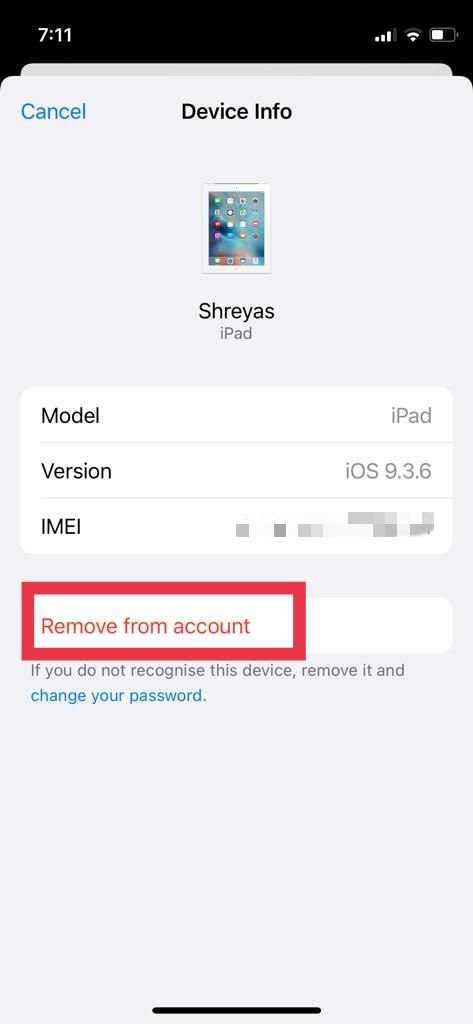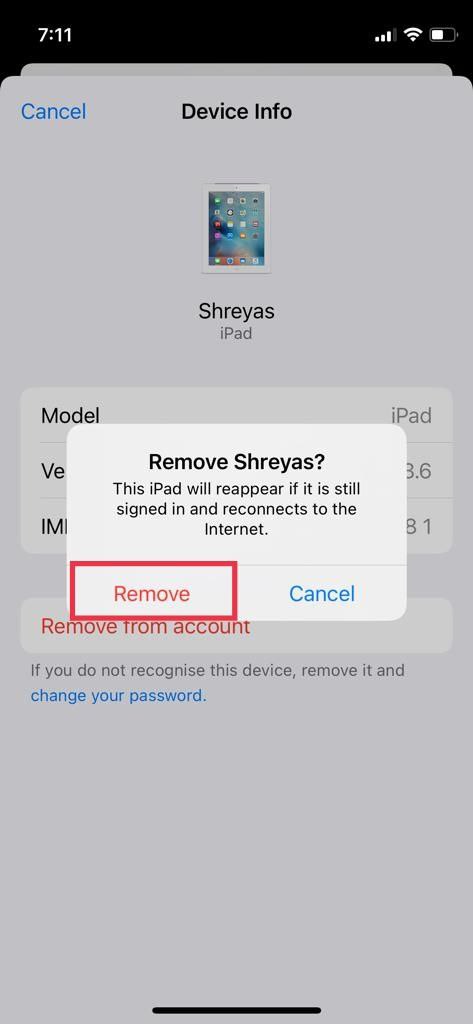Cómo quitar el dispositivo de la ID de Apple
Publicado: 2022-03-15Una ID de Apple es uno de los aspectos más importantes de todos los dispositivos Apple porque suprime todos los datos confidenciales, como fotos, contactos, mensajes y los sincroniza en todos los dispositivos del ecosistema en iCloud.
Si vende su dispositivo en el futuro pero olvida cerrar la sesión de su ID de Apple, el comprador puede acceder a todos los datos confidenciales asociados con esta ID de Apple. Por lo tanto, es necesario eliminar el dispositivo de la ID de Apple para evitar el acceso no autorizado.

Otra razón para eliminar dispositivos de Apple ID es la privacidad. ¿Qué quiero decir con eso? Bueno, se recomienda eliminar la ID de Apple de los dispositivos más antiguos porque estos dispositivos pueden estar expuestos a vulnerabilidades de seguridad debido a versiones obsoletas de iOS.
Según sus preferencias, existen varios métodos para eliminar de forma remota dispositivos de Apple ID con iPhone, iPad o Mac. Echemos un vistazo detallado a cada uno de ellos.
Tabla de contenido
1. Eliminar dispositivo de ID de Apple en iPhone/iPad
- Inicie la aplicación Configuración en su iPhone.
- Ahora, toque su ID de Apple en la parte superior de la pantalla. (Inicie sesión con sus credenciales de ID de Apple si aún no ha iniciado sesión)
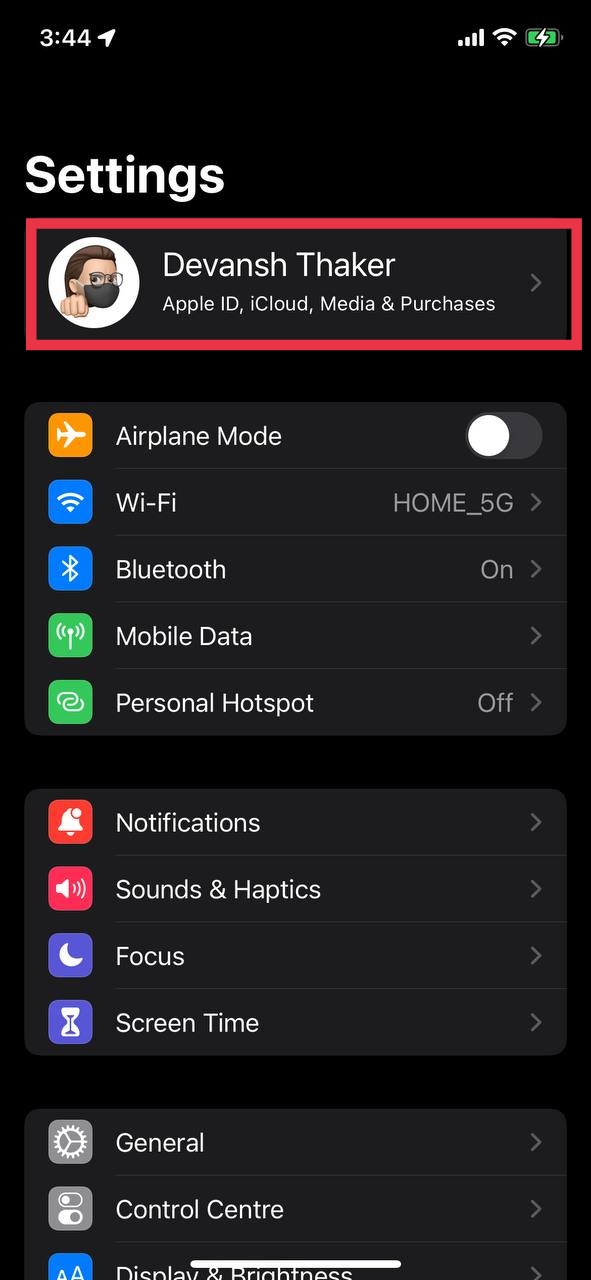
- Ahora, desplácese hacia abajo y encontrará todos sus dispositivos vinculados con ID de Apple. Toque el dispositivo que desea eliminar y presione la opción Eliminar de la cuenta .
- Boom, ha eliminado con éxito el dispositivo de la ID de Apple usando iPhone/iPad.
Relacionado: Cómo cambiar la ID de Apple
2. Eliminar dispositivo de ID de Apple en Mac
- Arrastre el cursor hacia el logotipo de Apple en la barra de tareas y seleccione Preferencias del sistema en la lista desplegable.
- Toque la opción etiquetada ID de Apple.
- En el panel izquierdo, encontrará una lista de todos los dispositivos vinculados a la ID de Apple. Seleccione el dispositivo que desea eliminar de la ID de Apple.
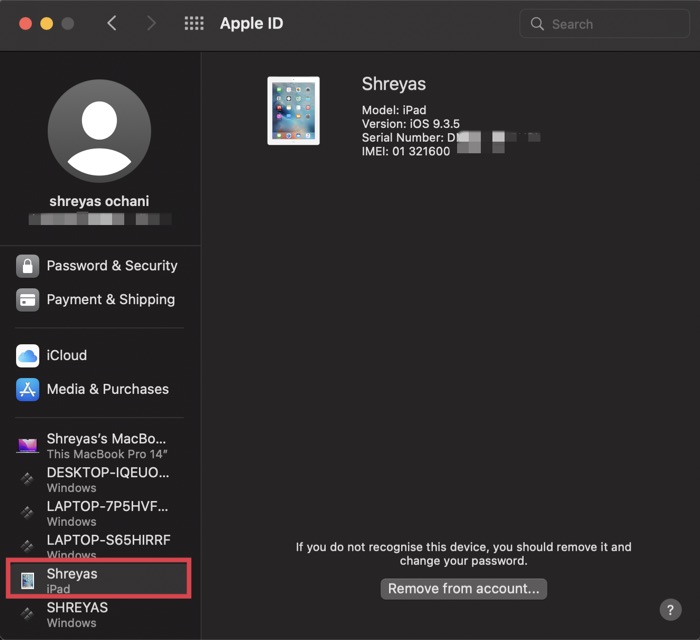
- Ahora, elija la opción Eliminar de la cuenta y vuelva a hacer clic en Eliminar en el mensaje emergente de exención de responsabilidad.
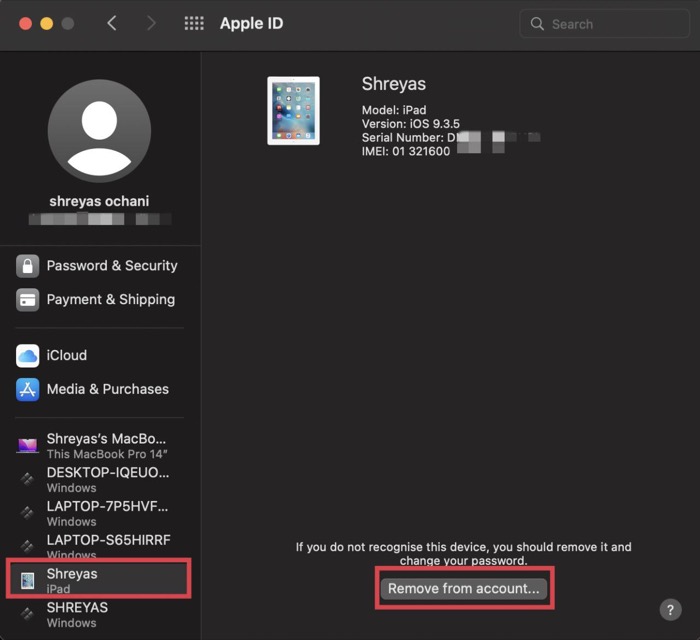
- Una vez hecho esto, eliminará ese dispositivo de la ID de Apple en particular.
3. Eliminar dispositivo de la cuenta de Apple usando Safari
- Inicie Safari en cualquier otro navegador preferido y navegue hasta el siguiente portal.
- Aquí, inicie sesión con su ID de Apple y seleccione el dispositivo que desea eliminar de la ID de Apple.
- Ahora, presione la opción Eliminar de la cuenta en la ventana emergente. Si se le solicita, confirme Eliminar una vez más en la pantalla emergente de exención de responsabilidad.
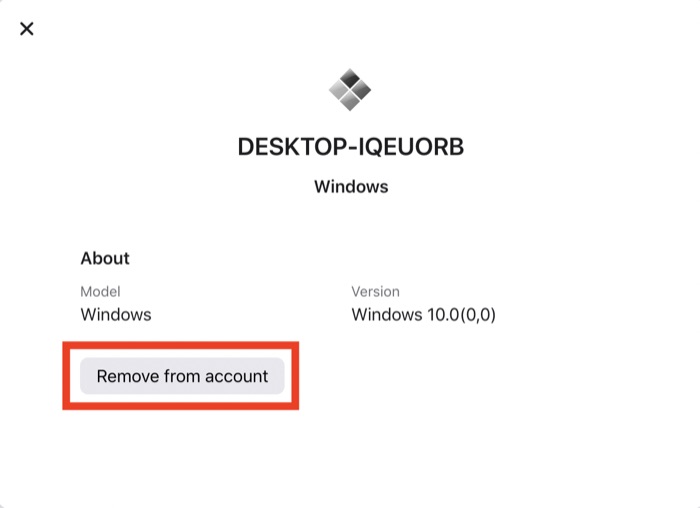
- Una vez hecho esto, eliminará el dispositivo de la ID de Apple sin esfuerzo.
4. Eliminar dispositivo de Apple usando iCloud
- Inicie Safari o cualquier otro navegador preferido y navegue a iCloud usando este enlace.
- Inicie sesión con sus credenciales. (Si recibe una ventana emergente que le pregunta si desea confiar en este navegador, presione sí)
- Ahora, haga clic en su nombre en la esquina superior derecha de la pantalla y seleccione Configuración de la cuenta en la lista desplegable.
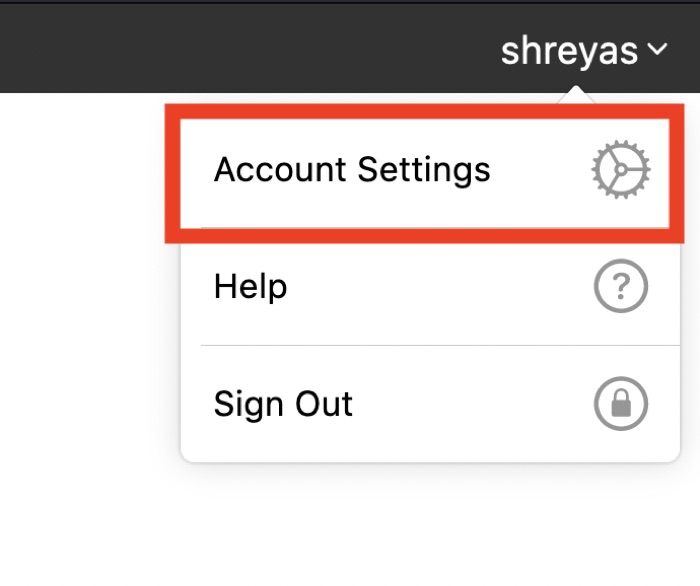
- Aquí, elija el dispositivo que desea eliminar de su ID de Apple en la pestaña Mis dispositivos .
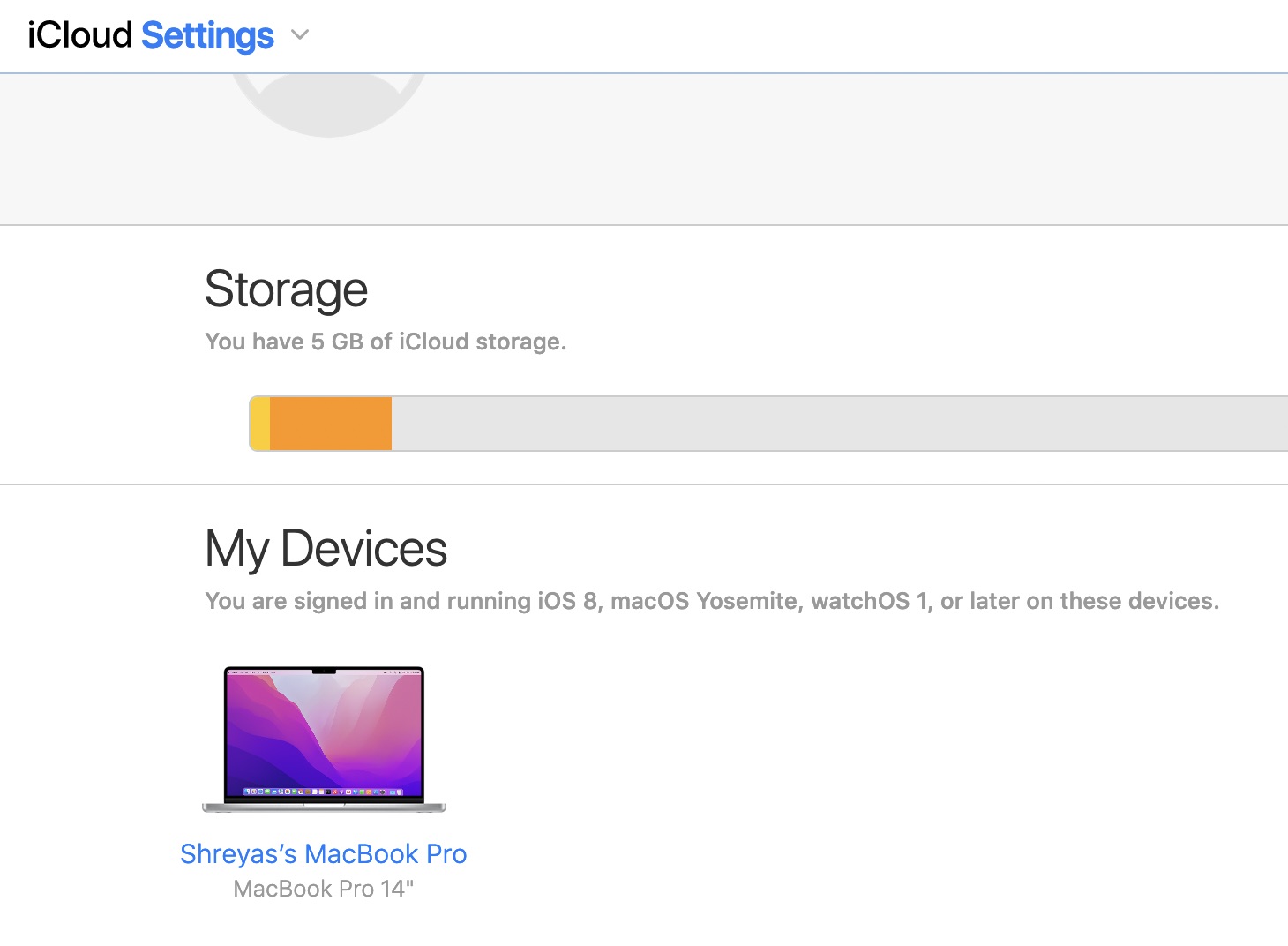
- Después de eso, simplemente haga clic en el ícono de la cruz al lado del nombre del dispositivo y confirme el mensaje de exención de responsabilidad.
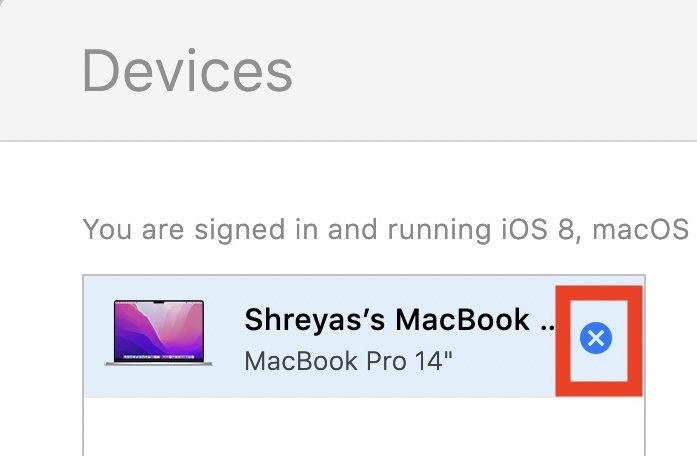
- Una vez hecho esto, eliminará el dispositivo de la ID de Apple con facilidad.
Eliminar datos de Apple ID con facilidad
Como ha visto, el gigante tecnológico ha mantenido que el proceso de eliminar el dispositivo de una ID de Apple es muy simple, y un usuario promedio no debería tener ningún problema.

Háganos saber en los comentarios a continuación si encontró útil el artículo y eliminó con éxito su dispositivo de la ID de Apple.
Preguntas frecuentes sobre la eliminación de iPhone de Apple ID
¿Recibiré códigos de autenticación de dos factores en el dispositivo desvinculado?
No, una vez que haya eliminado su iPhone/iPad de una ID de Apple, ya no enviará mensajes de autenticación de dos factores a ese dispositivo para proteger su privacidad. Si confía en los códigos 2FA, asegúrese de vincular otro dispositivo a su ID de Apple antes de desvincular un dispositivo.
¿Qué hace eliminar un dispositivo de la ID de Apple?
Básicamente, si elimina un dispositivo de la ID de Apple, los datos ya no se sincronizarán con la ID de Apple de ese dispositivo y puede hacer lo que quiera en ese dispositivo. En segundo lugar, ese dispositivo dejará de recibir códigos de autenticación de dos factores ya que ya no está vinculado a la ID de Apple, lo que impide su privacidad.
¿Qué sucede si elimina un dispositivo de la ID de Apple?
Una vez que elimine un dispositivo de la ID de Apple, si ese dispositivo se configuró para usar Apple Pay, Apple Pay se desactivará para el dispositivo y sus tarjetas se eliminarán del dispositivo, incluso si el dispositivo está fuera de línea. Además, si configuró el dispositivo para recibir códigos 2FA, eso también dejará de funcionar. Tampoco tendrá acceso a iCloud y otros servicios de Apple, incluido Find My, hasta que vuelva a iniciar sesión con la autenticación de dos factores.
¿Por qué no puedo eliminar un dispositivo de mi ID de Apple?
Puede usar nuestra guía anterior para eliminar un dispositivo de la ID de Apple. En caso de que no pueda eliminar un dispositivo, puede intentar cerrar la sesión de su ID de Apple en ese dispositivo e intentarlo de nuevo. si eso tampoco funciona, es posible que deba esperar hasta 90 días para asociar ese dispositivo con una ID de Apple diferente. Esto se hace por razones de seguridad.
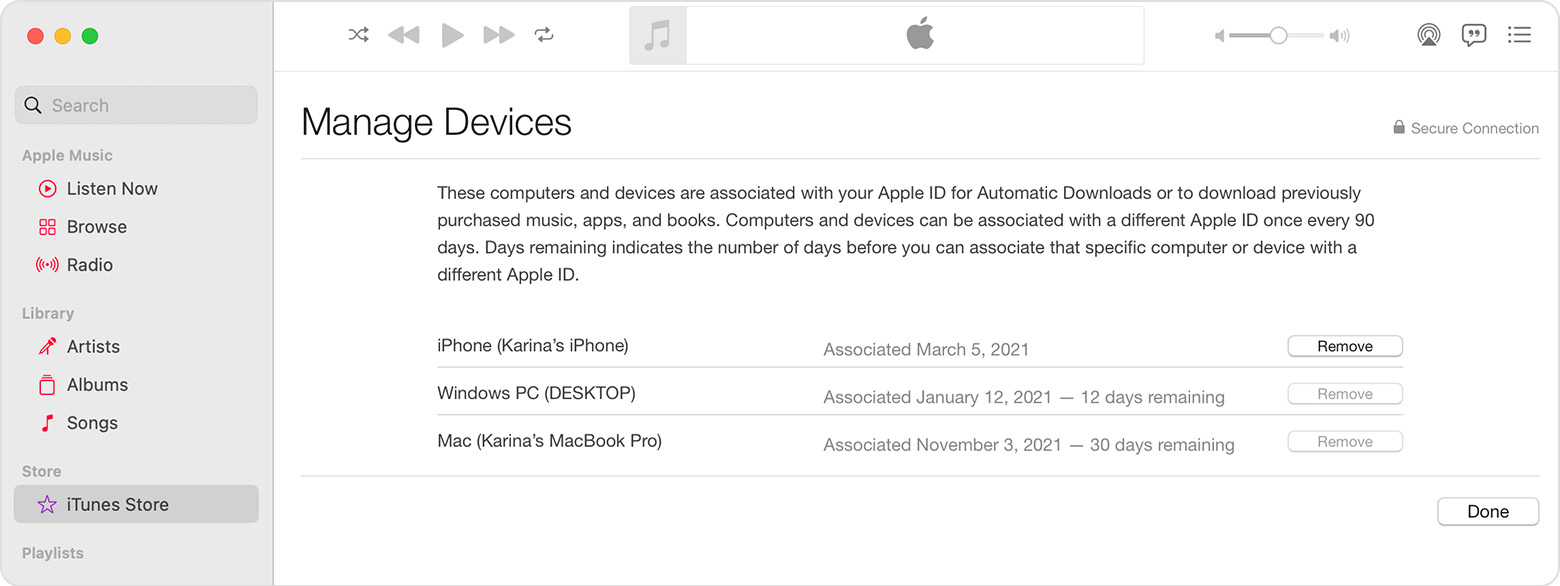
¿Cómo agrego y elimino dispositivos confiables de mi ID de Apple?
Utilice la lista de dispositivos de confianza para revisar los dispositivos de confianza que utilizan su ID de Apple. Para agregar dispositivos confiables a su ID de Apple, siga estos pasos:
En tu Mac, elige el menú Apple 
![]() .
.
Es posible ver o cambiar la configuración en dispositivos confiables que usan su ID de Apple seleccionando el dispositivo en la barra lateral. Aparecen varias opciones según el dispositivo. Por ejemplo:
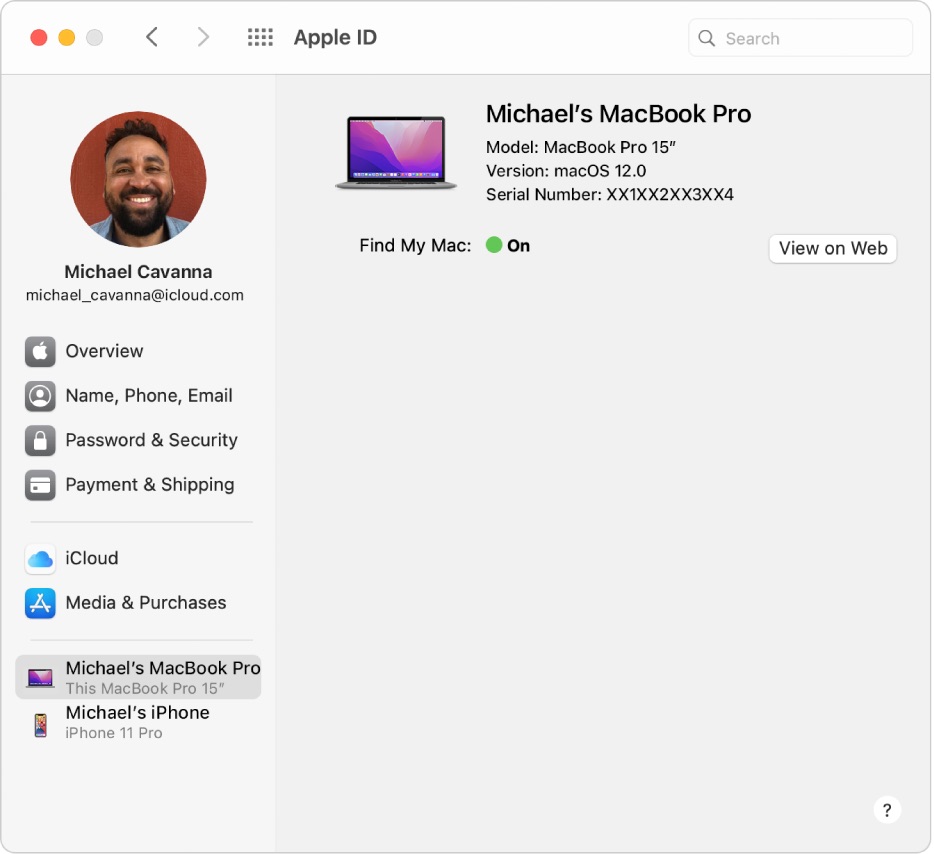
Una vez que selecciona un dispositivo, tiene la opción de eliminarlo como dispositivo de confianza de su cuenta de Apple.
¿Cómo eliminar la identificación de Apple de mi viejo iPhone?
Si desea eliminar su ID de Apple de un iPhone antiguo o de cualquier dispositivo Apple, puede
- inicie sesión en su cuenta de iCloud a través de Safari o cualquier navegador web
- haga clic en su nombre en la esquina superior derecha de la pantalla
- seleccione Configuración de la cuenta
- elija el dispositivo que desea eliminar de su ID de Apple en la pestaña "Mis dispositivos"
- simplemente haga clic en el icono de la cruz junto al nombre del dispositivo y confirme el mensaje de exención de responsabilidad.
¿Qué sucede si elimino el iPhone de la ID de Apple?
Apple borrará todos los datos e información asociados de su iPhone cuando elimine el iPhone de su ID de Apple. Si está cambiando de cuenta o vendiendo su iPhone, es posible que desee eliminar su ID de Apple.